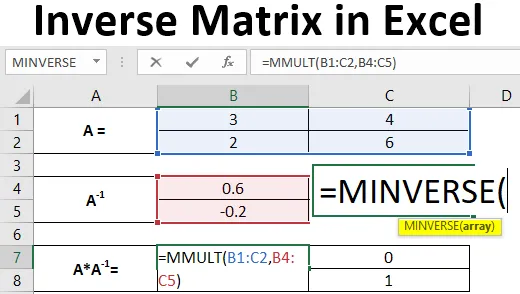
Excel inverzní matice (obsah)
- Úvod do inverzní matice v Excelu
- Příklady inverzní matice v Excelu
Úvod do inverzní matice v Excelu
Matice, pro kterou chcete vypočítat inverzi, musí být čtvercová matice. To znamená, že matice by měla mít stejný počet řádků a sloupců. Determinant pro matici by neměl být nula. Pokud je nula, najdete inverzní matici. Teoretický vzorec pro výpočet inverze matice A je následující:
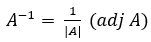
Kde,
| A | = Determinant matice A.
(adj A) = sousedící matice A.
Pokud vložíme obě tyto hodnoty do výše uvedeného vzorce, můžeme získat inverzi jakékoli matice A. Někdy se stává velmi únavnou úlohou spočítat inverzi matice. Matematici budou rádi vědět, jestli existuje nějaká funkce, která pro ně může pracovat a vypočítat pro ně inverzní matici.
Funkce MINVERSE pro výpočet inverzní matice
Funkce Excel MINVERSE umožňuje uživateli vypočítat inverzní hodnotu jakékoli čtvercové matice, která má nenulovou determinantu. Invertovaná matice má stejnou velikost jako původní matice. Vypočítaná inverzní matice má stejnou velikost jako původní matice.
Syntax:
= MINVERSE (pole)
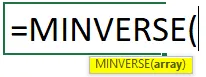
Argument:
array - Je pole hodnot představujících matici.
V tomto článku uvidíme, jak vypočítat inverzi čtvercové matice.
Příklady inverzní matice v Excelu
Podívejme se, jak vytvořit inverzní matici v Excelu s několika příklady.
Tuto šablonu aplikace Inverzní matice Excel si můžete stáhnout zde - Invertovat matici Excel šablonyPříklad č. 1 - Výpočet inverze matice 2X2
Matice 2X2 je něco, co má dva řádky a dva sloupce. Předpokládejme, že máme čtvercovou matici 2X2, jak je znázorněno na obrázku níže.
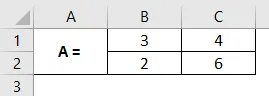
Krok 1: Rozhodněte o rozsahu 4 buněk (protože máme matici 2X2) ve stejném excelu, který bude držet vaši inverzní matici A. Zde jsem vybral buňky A1: C5 jako rozsah pro inverzní matici A.
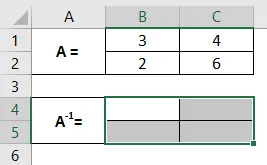
Toto jsou rozsahy, ve kterých se bude počítat inverzní matice A.
Krok 2: V buňce B4 začněte psát vzorec pro inverzní matici = MINV . Uvidíte rozsah vzorců spojených s klíčovým slovem. Dvojitým kliknutím vyberte MINVERSE z nich, abyste mohli vypočítat inverzní matici A. Je povinné vybrat všechny buňky, ve kterých bude inverzní počítána.
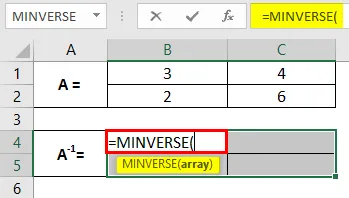
Krok 3: Zadejte argument pole pro funkci MINVERSE jako B1: C2 a uzavřete závorky, abyste dokončili vzorec. Všimněte si, že pole, které poskytujeme jako argument funkce MINVERSE, se skládá z buněk, které mají hodnoty pro původní matici A.
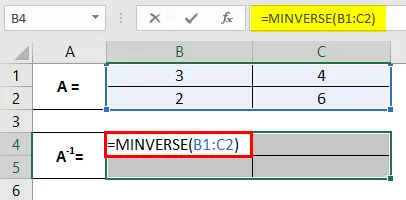
Krok 4: Pro zobrazení výstupu vzorce vždy, když potřebujeme stisknout klávesu Enter. V tomto případě však musíte stisknout klávesy Ctrl + Shift + Enter, aby byl vzorec převeden na maticový vzorec, který vypadá takto (= MINVERSE (B1: C2)) a spolupracuje se všemi buňkami spojenými s inverzí A.
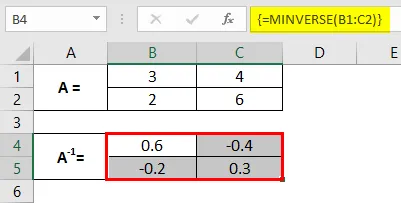
V buňkách B1: C2 je vidět, že matice je inverzní k původní matici A.
Můžeme také zkontrolovat, zda je inverze získaná funkcí MINVERSE správně zachycena nebo ne. Způsob, jak to zkontrolovat, je znásobit matici A a A -1 . Výsledkem násobení by měla být matice identity.

Násobení matice můžeme dosáhnout pomocí funkce MMULT v Excelu. Znásobuje matice. Podívejte se na výstup v poli buněk B1: C5.
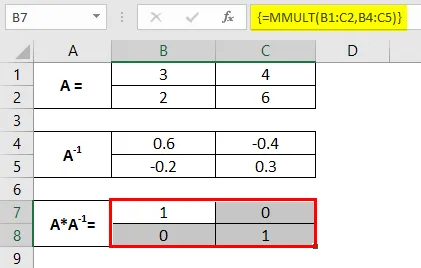
Příklad č. 2 - Výpočet inverze matice 4X4
Krok 1: Vložte matici 4X4 přes buňky A1: E4, jak je znázorněno na obrázku níže. Toto je matice, pro kterou musíme vypočítat inverzní matici.
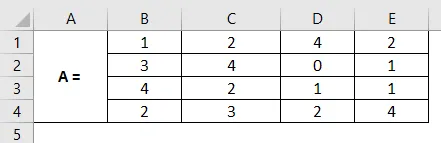
Krok 2: Vyberte buňky od A6 do E9. Toto jsou buňky, kde vypočítáme inverzi matice 4X4 s názvem A.
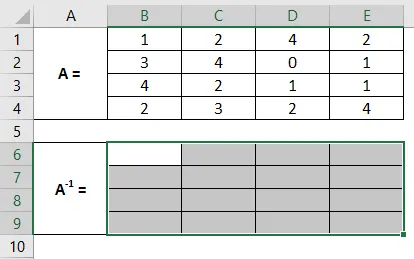
Krok 3: Zachování všech vybraných buněk, v buňce B6 začněte psát vzorec pro inverzní matici jako = MINV . V seznamu vzorců přidružených ke klíčovému slovu dvakrát klikněte na MINVERSE.
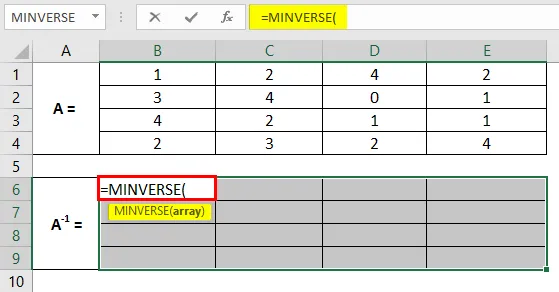
Krok 4: Použijte odkaz pole B1: E4 jako argument pole pro tuto funkci a uzavřete závorky pro dokončení vzorce.
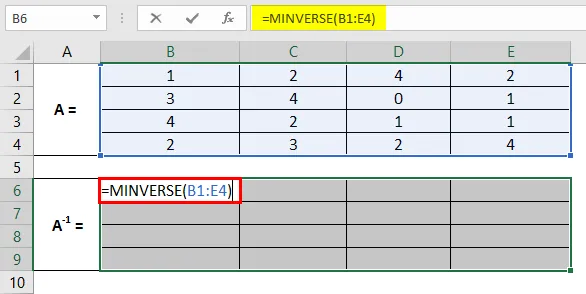
Krok 5: Namísto stisknutí klávesy Enter, jako obvykle, stiskněte klávesy Ctrl + Shift + Enter současně pro výpočet inverzních hodnot pro všechny buňky napříč B1: E4. Pokud tak neučiníte, vzorec se nepřevede na maticový vzorec a použije se pouze na aktuální buňku a pokud se pokusíte přetáhnout do jiných buněk, zobrazí se chyba.
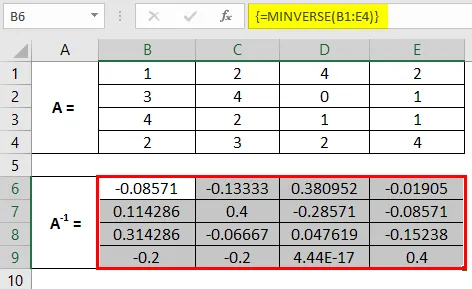
Takto můžeme vypočítat inverzní matici v Excelu pomocí funkce MINVERSE. Můžeme také zkontrolovat pomocí funkce MMLUT, zda je inverzní hodnota skutečně vypočtena správně nebo ne.
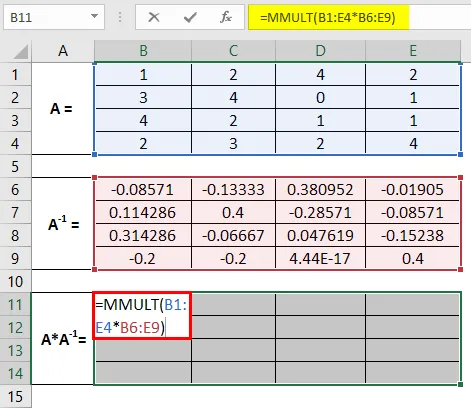
Vyberte rozsahy od B1 do E9, kde můžeme zkontrolovat, zda násobení těchto dvou matic je identická matice nebo ne.
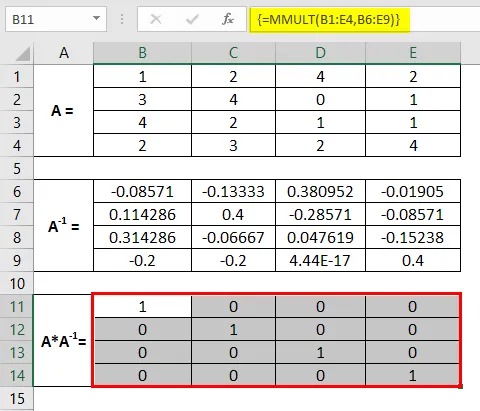
Přichází jako identická matice. Můžeme tedy říci, že inverze, kterou jsme zachytili, je správně zachycena. Toto je z tohoto článku. Pojďme zabalit věci s některými body, které je třeba mít na paměti.
Co si pamatovat
- Pokud je v dané matici prázdná buňka nebo nečíselná hodnota, MINVERSE vám dá hodnotu # HODNOTA! chyba.
- Pokud ve výsledné matici vyberete nějaké další buňky, obdržíte chybu # N / A.
- Pokud daná matice je singulární matice (pro kterou inverzní neexistuje), obdržíte #NUM! chyba.
- Jako vzorec pole se doporučuje použít MINVERSE. V opačném případě můžete získat nějaké podivné výsledky napříč buňkami. Stejně jako získání hodnotových chyb, když přetáhnete vzorec přes řádky.
- Pokud si nepřejete, aby byl použit jako vzorec pole, musíte do všech buněk zadat stejný vzorec, abyste získali výsledek.
Doporučené články
Toto je průvodce Inverzní maticí v Excelu. Zde diskutujeme o tom, jak vytvořit inverzní matici v Excelu spolu s praktickými příklady a šablonou Excel ke stažení. Můžete si také prohlédnout naše další doporučené články -
- Jak používat Excel IF AND Function?
- Příklady kontrolního seznamu v Excelu
- Vkládání symbolu Delta v Excelu
- Úvod do datového modelu v Excelu